Comment sauvegarder une installation Crostini Linux sur votre Chromebook
L'un des joyaux cachés de la plate-forme Chrome OS est Crostini, une installation Linux en conteneur qui vous permet d'exécuter tous vos outils Linux préférés sur un Chromebook. Et le meilleur, vous pouvez l'installer en quelques clics.
Si vous travaillez beaucoup dans Crostini, vous vous demandez peut-être comment le sauvegarder. Heureusement, il suffit de quelques étapes pour sauvegarder et restaurer votre installation Linux sur un appareil Chromebook.
Pourquoi une sauvegarde est-elle importante?
Dans le monde de l'informatique, il y a deux types de personnes: ceux qui ont eu un crash et ceux qui vont le faire. Les premiers ont appris la valeur de bonnes sauvegardes à la dure.
Vous pouvez apporter une modification à la configuration qui rend le système Linux virtuel inamorçable, ou quelque chose peut arriver physiquement à votre Chromebook. Même si de nombreux Chromebooks sont suffisamment bon marché pour être pratiquement jetables, vous devrez toujours passer du temps à installer un environnement Linux sur le Chromebook à partir de zéro sur une nouvelle machine.
Garder de bonnes sauvegardes et, mieux encore, les conserver sur un autre appareil vous fera gagner beaucoup de temps en cas de catastrophe.
Sauvegarde de Crostini Linux sur Chromebook
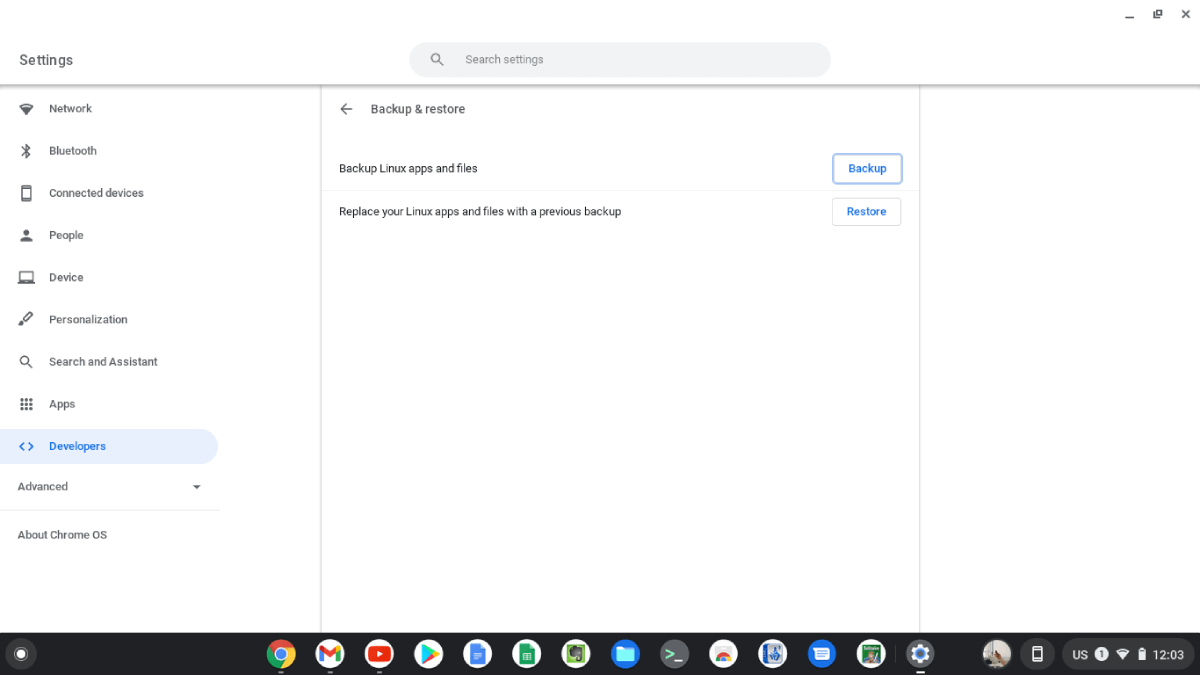
La sauvegarde de Linux sur un Chromebook est simple. Dans le menu Paramètres , accédez simplement à:
Développeurs> Environnement de développement Linux (bêta)> Sauvegarde et restauration
Cliquez sur le bouton Sauvegarder et vous serez invité à indiquer un emplacement pour enregistrer votre sauvegarde. Le nom de fichier généré inclura la date, car c'est une bonne idée de conserver plusieurs sauvegardes.
Vous pouvez stocker votre sauvegarde sur votre stockage local, mais il est préférable d'utiliser un autre lecteur car les disques SSD des Chromebooks sont si petits et il est bon de garder les sauvegardes à l'écart de votre ordinateur. Vous pouvez utiliser une carte SD, une clé USB ou un stockage en nuage.
Choisissez l'emplacement et en quelques minutes, vous aurez une sauvegarde complète de votre système Linux.
Restauration de votre sauvegarde
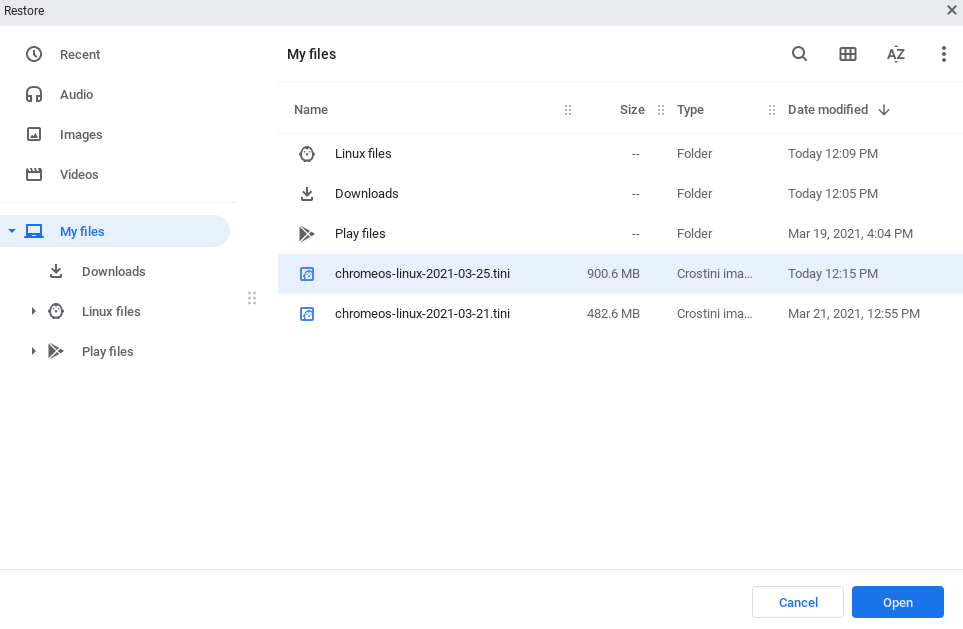
La restauration de votre sauvegarde est également facile. Rendez-vous dans les paramètres de sauvegarde et de restauration et cliquez sur le bouton Restaurer . Ensuite, accédez à la sauvegarde que vous souhaitez restaurer dans le menu. Bientôt, vous pourrez reprendre là où vous vous étiez arrêté.
Protéger vos installations Linux
Maintenant que vous savez comment sauvegarder et restaurer l'installation de Crostini Linux sur votre Chromebook, c'est une bonne idée de mettre en pratique ce que vous avez appris. Cet article sera toujours là pendant que vous effectuez votre sauvegarde.
Les appareils Chromebook sont portables, sécurisés et polyvalents. Vous pouvez les utiliser pour le travail, le divertissement et même comme ordinateur de sauvegarde. Les Chromebooks sont désormais devenus un meilleur choix pour les utilisateurs que les ordinateurs portables Windows traditionnels.
